Dans nos guides précédents, nous avons expliqué comment installer et configurer NethServer 6.8 à partir de l'ISO. Si vous ne le savez pas déjà, NethServer est une distribution Linux tout-en-un basée sur CentOS qui peut être utilisée pour configurer différents types de serveurs Linux tels que serveur Web, serveur de messagerie, ftp et bien plus encore en quelques clics. Pour plus de détails, consultez notre guide précédent dans le lien suivant.
- NethServer - Un serveur Linux tout-en-un pour les petites et moyennes entreprises
Installer NethServer 7.3 à l'aide de l'ISO
Il existe deux méthodes pour installer NethServer. Vous pouvez soit installer NethServer en utilisant son image ISO, soit l'installer sur le dessus du serveur CentOS existant. Pour installer NethServer sur un serveur CentOS existant, reportez-vous au guide suivant.
- Installer NethServer à l'aide de YUM dans CentOS
L'installation de NethServer à l'aide de l'ISO convient aux débutants et aux utilisateurs intermédiaires. Dans ce didacticiel, nous expliquerons comment installer NethServer 7.3 à partir de son image ISO.
Téléchargez la dernière version stable à partir du lien ci-dessous. Au moment de la rédaction de ce guide, la dernière version stable était la 7.3 , et il est basé sur CentOS 7.3.

Une fois téléchargé, écrivez l'ISO sur n'importe quel CD/DVD ou créez une clé USB amorçable comme décrit dans le lien suivant.
- Etcher – Une belle application pour créer des cartes SD ou des clés USB amorçables
Ensuite, démarrez la machine à l'aide du support de démarrage.
Vous serez accueilli par l'écran suivant.
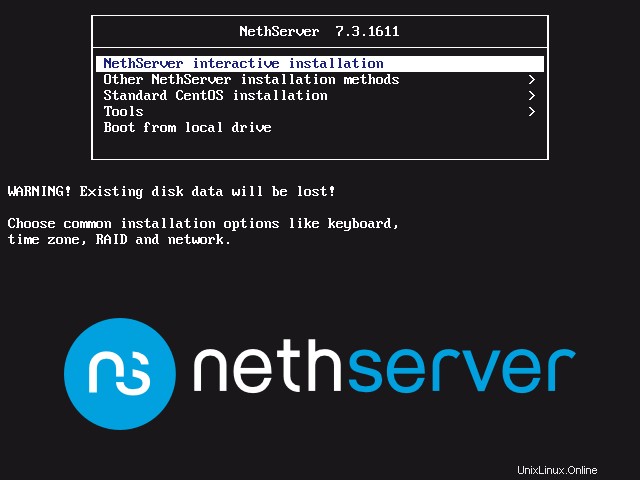
Comme vous le voyez dans la capture d'écran ci-dessus, il existe différents types de méthodes d'installation.
- Installation interactive de NethServer - Elle nécessite l'interaction de l'utilisateur. C'est-à-dire que vous devez sélectionner la langue, configurer la prise en charge RAID, le réseau et le système de fichiers cryptés, etc.
- Autres méthodes d'installation de NethServer - L'interaction de l'utilisateur n'est pas requise. Le programme d'installation s'occupera de tout et les paramètres par défaut seront appliqués.
- Installations CentOS standard – Cela permet à l'utilisateur de déployer le NethServer comme vous le feriez pour l'installation CentOS normale.
- Outils - Il permet aux utilisateurs d'accéder à la récupération du système, d'exécuter un test de mémoire, etc.
- Boot from local drive - Permet aux utilisateurs de démarrer le système d'exploitation déjà installé.
Je choisis la première option d'installation, c'est-à-dire l'installation interactive de NethServer .
Dans l'écran suivant, vous verrez le résumé de l'installation tel que la date et l'heure, les paramètres régionaux du clavier, la langue par défaut, la sélection du logiciel, le support d'installation, la méthode de partitionnement, les paramètres de réseau et de nom d'hôte, etc. Parcourez chaque section et apportez les modifications en conséquence. L'installation du serveur de base NethServer 7.3 est à peu près la même que CentOS 7.3 Si vous êtes déjà familiarisé avec l'installation de CentOS 7, vous pouvez facilement installer NethServer.
Une fois que vous avez configuré toutes les options dans la section récapitulative, cliquez sur Commencer l'installation bouton en bas.
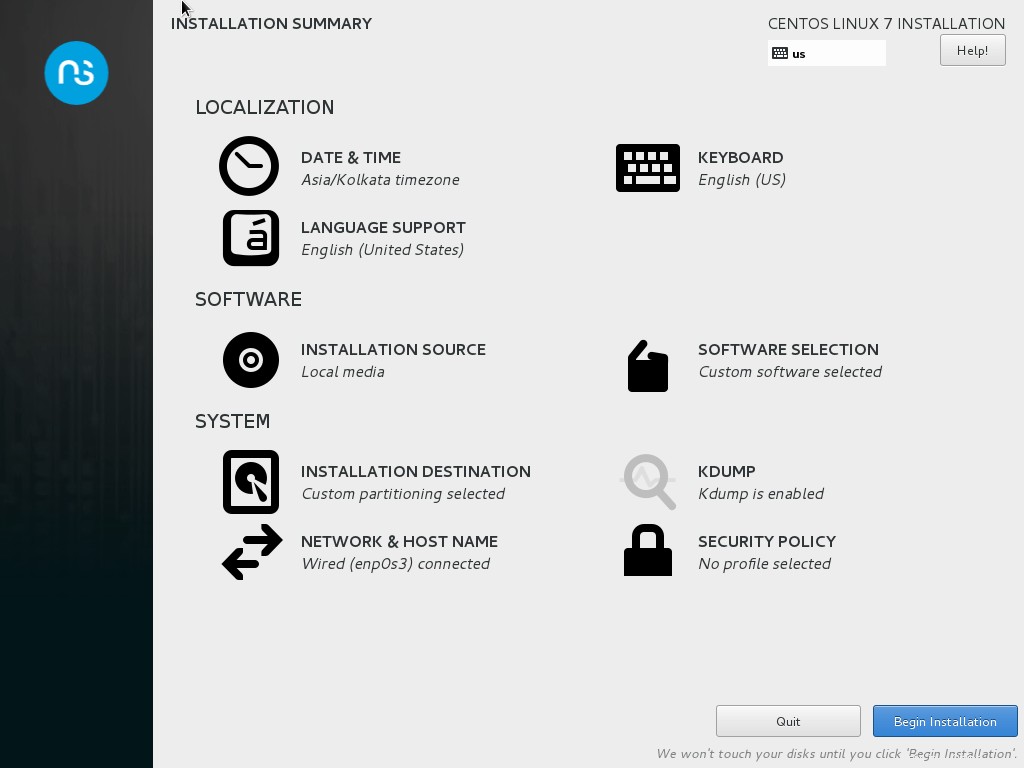
Maintenant, l'installation va commencer. En attendant, vous pouvez définir le mot de passe de l'utilisateur root et créer un compte d'utilisateur normal.
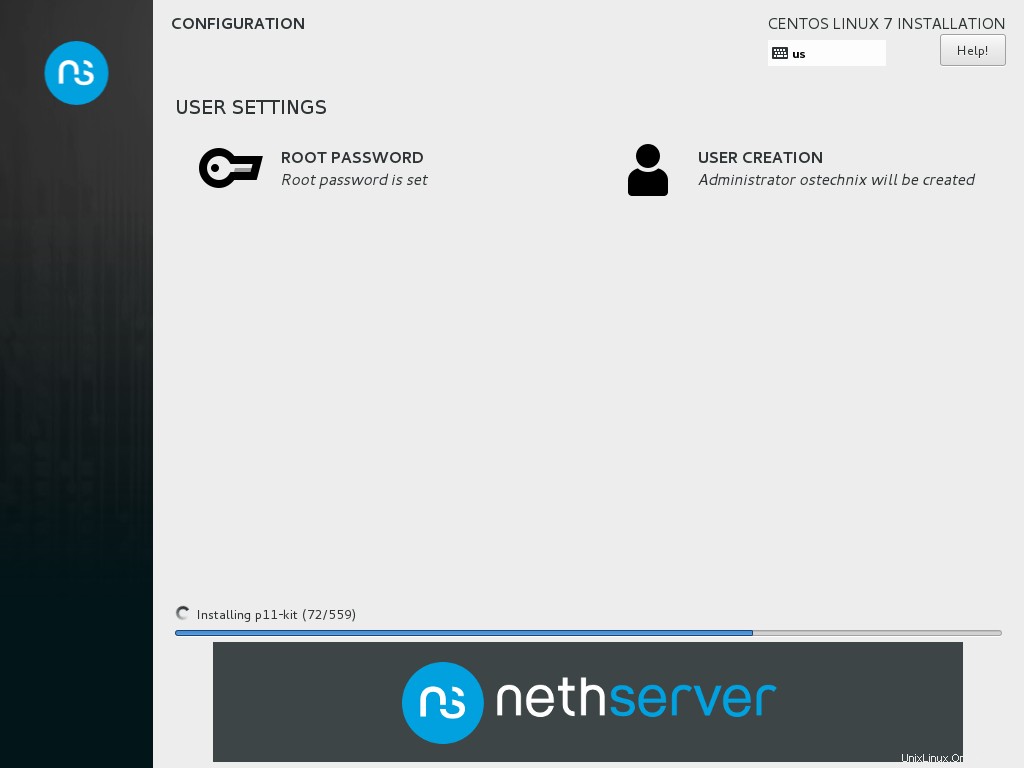
Une fois l'installation terminée, le système redémarrera automatiquement.
À l'invite de démarrage, vous pouvez vous connecter soit avec l'utilisateur root, soit avec le compte normal que vous avez créé lors de l'installation.
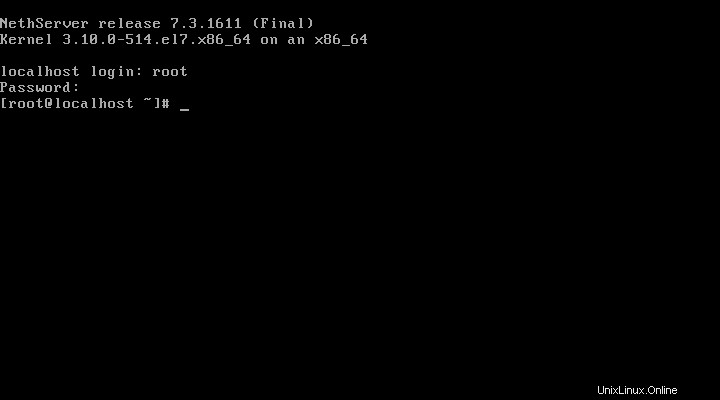
Félicitations ! Le système de base NethServer 7.3 a été installé avec succès !!
Si vous avez choisi le mode non interactif (installation sans surveillance), le système sera automatiquement préconfiguré avec les valeurs suivantes.
- Nom d'utilisateur par défaut :root
- Mot de passe racine :Nethesis,1234
- Réseau :DHCP activé sur toutes les interfaces
- Clavier :fr
- Fuseau horaire :Greenwich
- Langue :anglais
- Disques :s'il y a deux disques ou plus, un RAID 1 sera créé sur les deux premiers disques.
Bien sûr, vous pouvez modifier les valeurs par défaut ultérieurement à partir du tableau de bord de NethServer.
Télécharger - Ebook gratuit :"Gestion des correctifs Linux® :Maintenir les systèmes Linux® à jour"Configuration initiale de NethServer
Tout d'abord
La première chose que nous devons faire après avoir installé un système d'exploitation est de le mettre à jour.
Pour mettre à jour votre NethServer, exécutez :
yum update
Une fois mis à jour, redémarrez votre système pour appliquer toutes les mises à jour.
Ensuite, changez le mot de passe par défaut en quelque chose d'autre fort et difficile à deviner. Ceci n'est requis que si vous avez choisi la méthode d'installation non interactive.
Pour ce faire, exécutez :
passwd root
Nous pouvons également modifier le mot de passe de l'utilisateur root à partir du tableau de bord de NethServer. Nous le verrons plus tard dans nos prochains articles.
Accéder au gestionnaire de serveur de NethServer
Pour accéder au gestionnaire de serveur, accédez à https://domain-name:980 ou https://IP_Address:980 depuis votre navigateur Web.
Vous devriez voir l'écran suivant. Connectez-vous en tant qu'utilisateur root. Si vous avez choisi la méthode d'installation non interactive, vous pouvez vous connecter en utilisant ces informations d'identification - root/Nethesis,1234
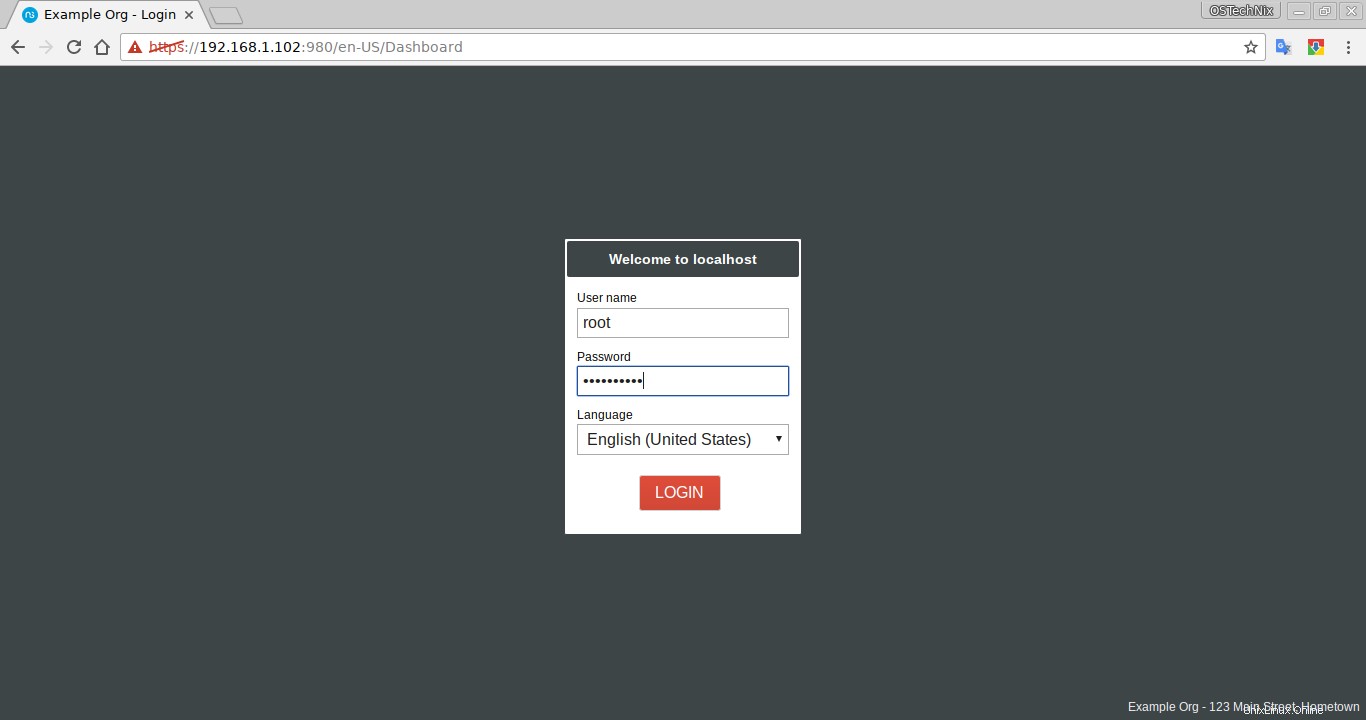
Cliquez sur Suivant.
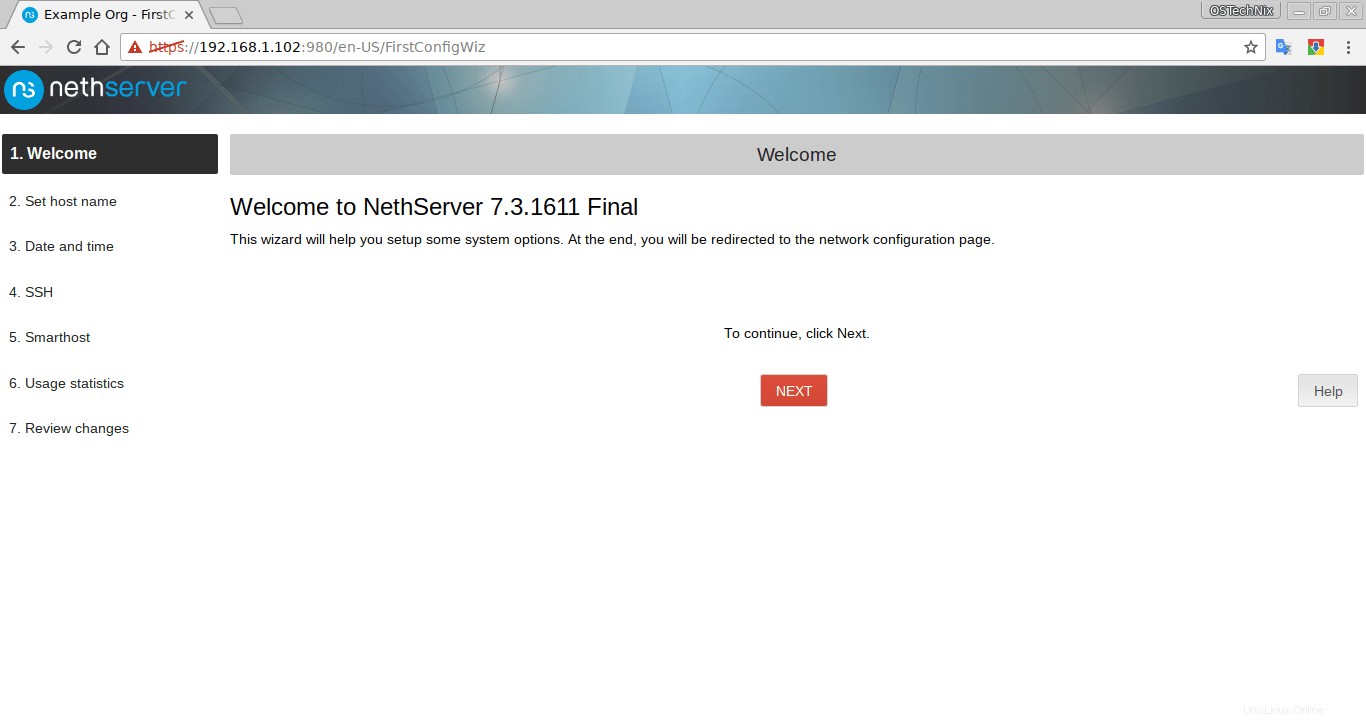
Saisissez le nom de domaine complet et cliquez sur Suivant.
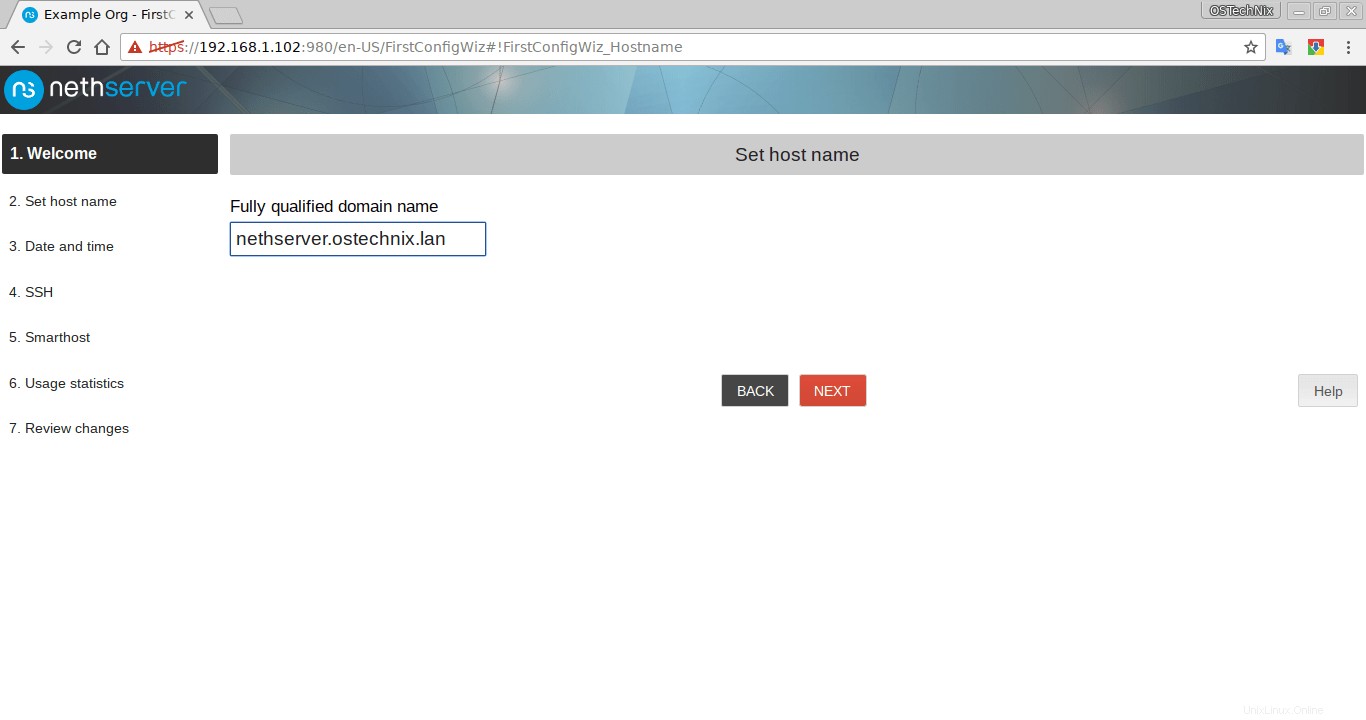
Choisissez votre fuseau horaire :
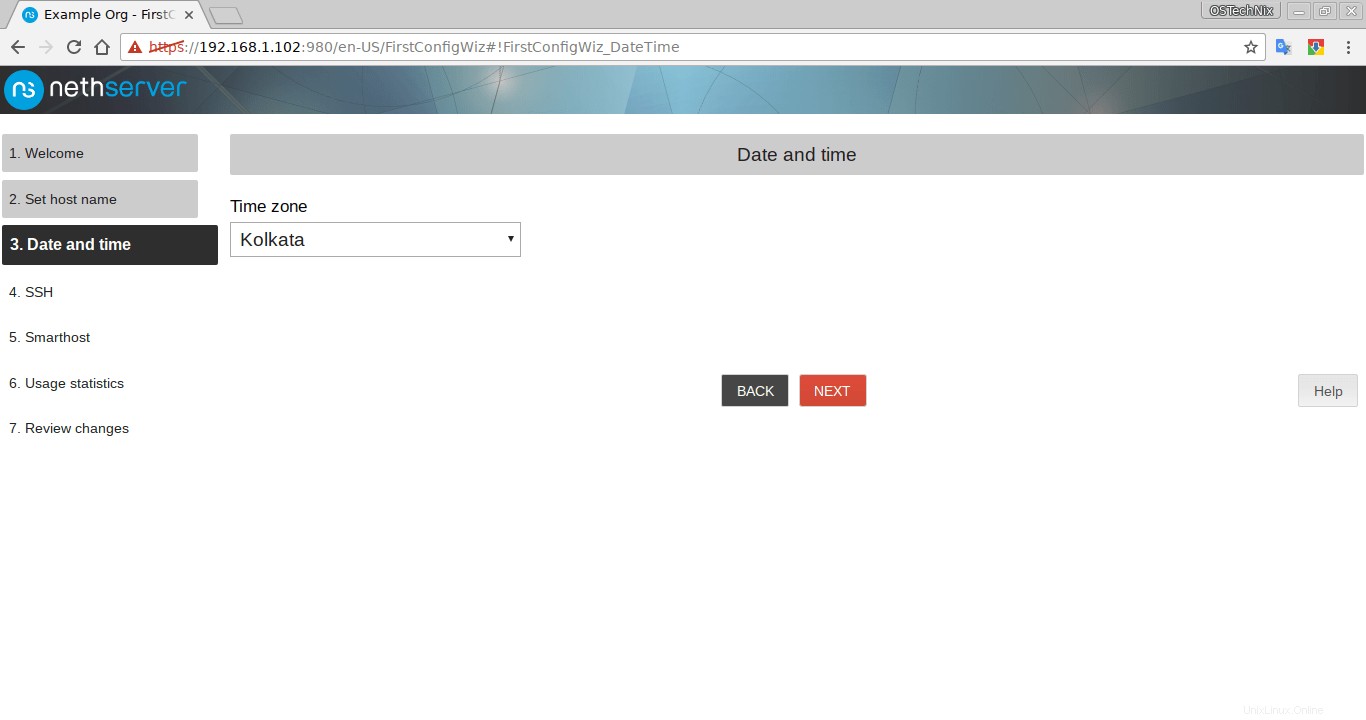
Choisissez le port SSH par défaut, c'est-à-dire 22. Il est fortement conseillé de changer le port par défaut en quelque chose d'autre qui est difficile à deviner pour sécuriser votre NethServer.
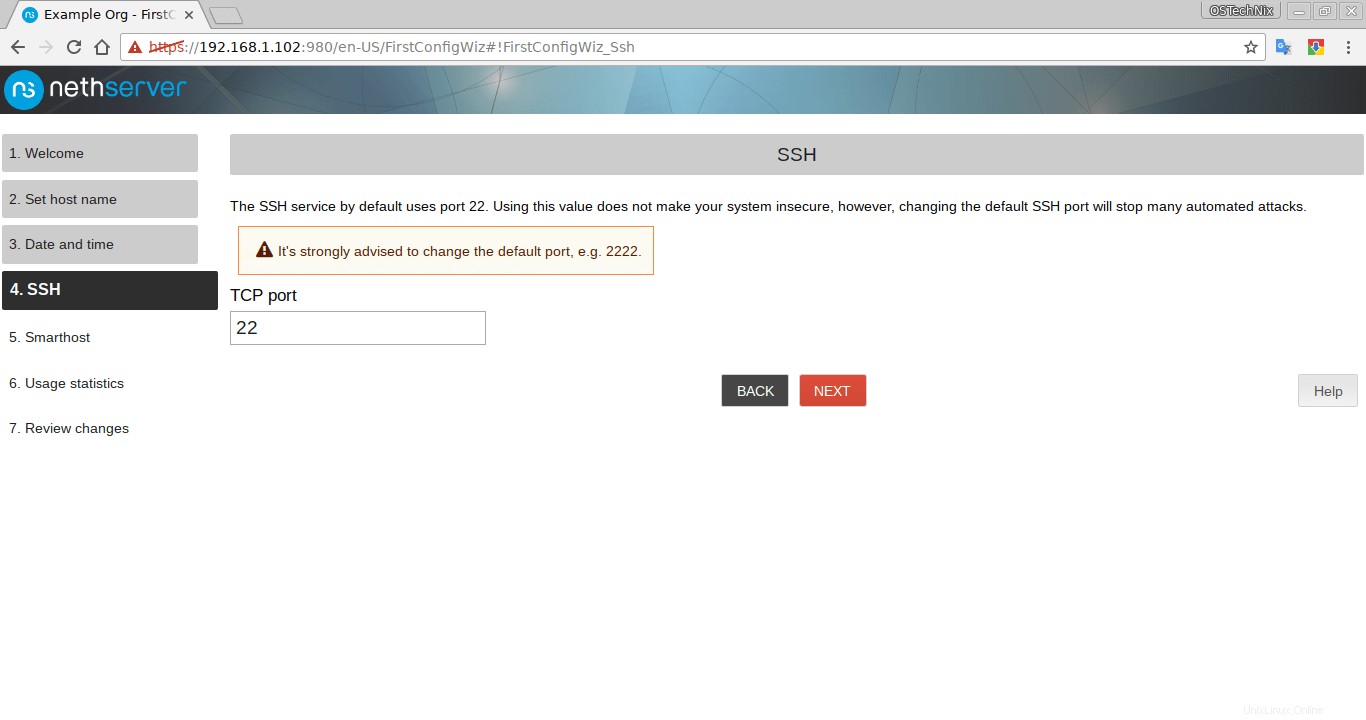
Si vous souhaitez configurer Smarthost pour les e-mails sortants, cochez simplement la case. Vous pouvez également le configurer ultérieurement depuis le tableau de bord. Je ne veux pas configurer de serveur de messagerie pour l'instant, donc j'utilise simplement les paramètres par défaut.
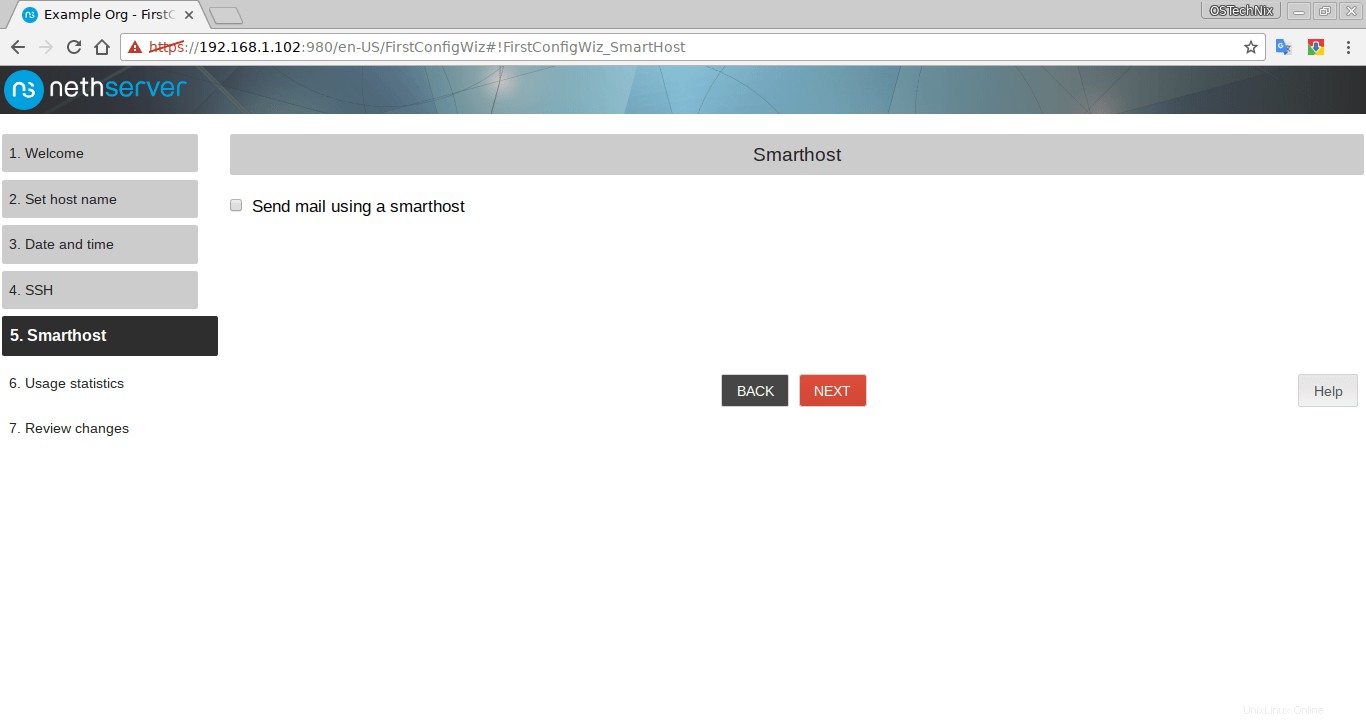
Cochez les options suivantes si vous souhaitez envoyer les statistiques d'utilisation de NethServer à ses développeurs. si vous ne voulez pas envoyer, ce n'est pas grave. Cliquez sur l'option "Non, merci" et appuyez sur ENTRÉE.
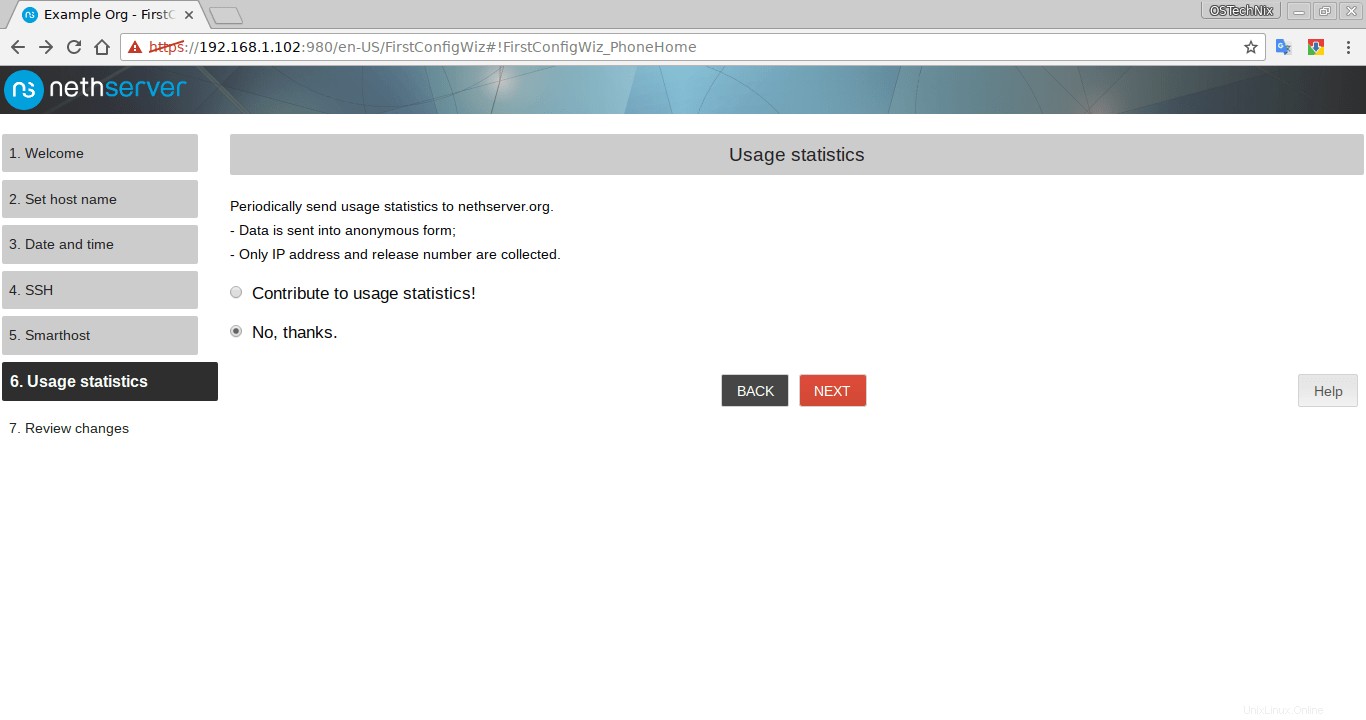
Passez en revue les modifications et cliquez sur Appliquer pour configurer NethServer.
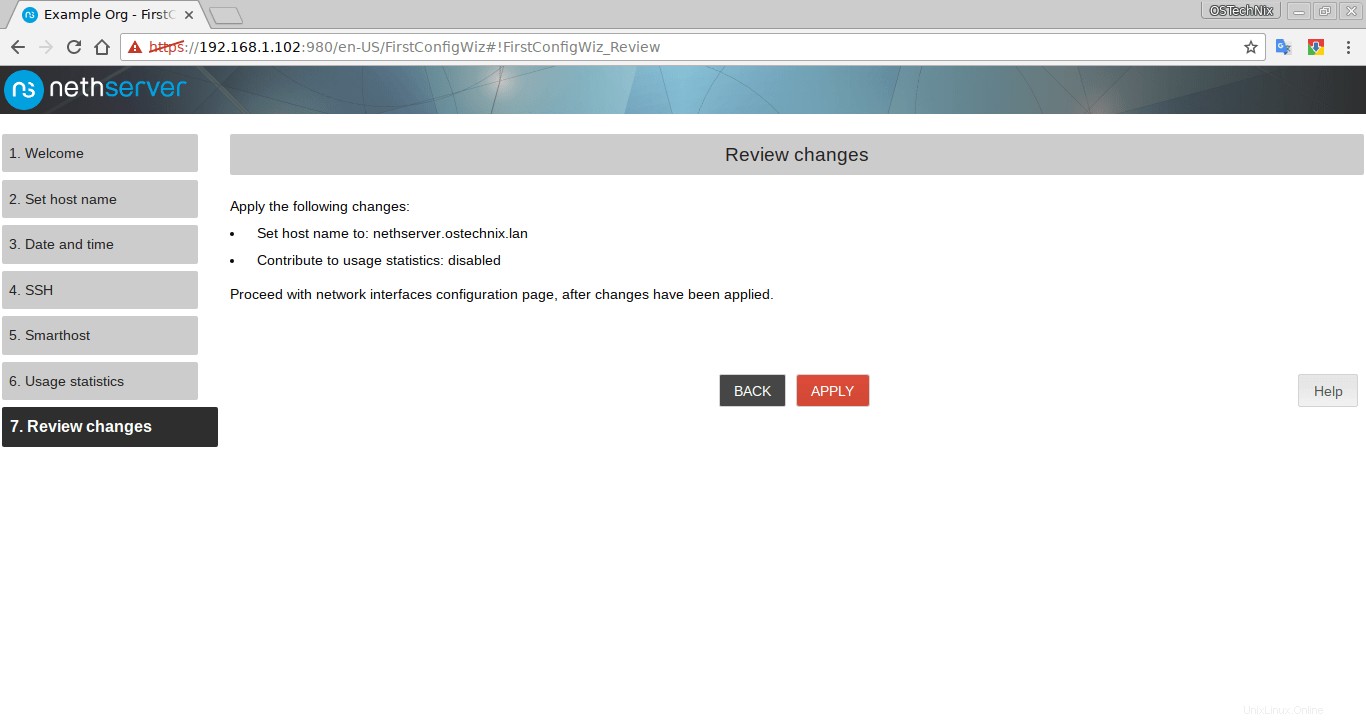
Voici à quoi ressemble le tableau de bord de mon NethServer.
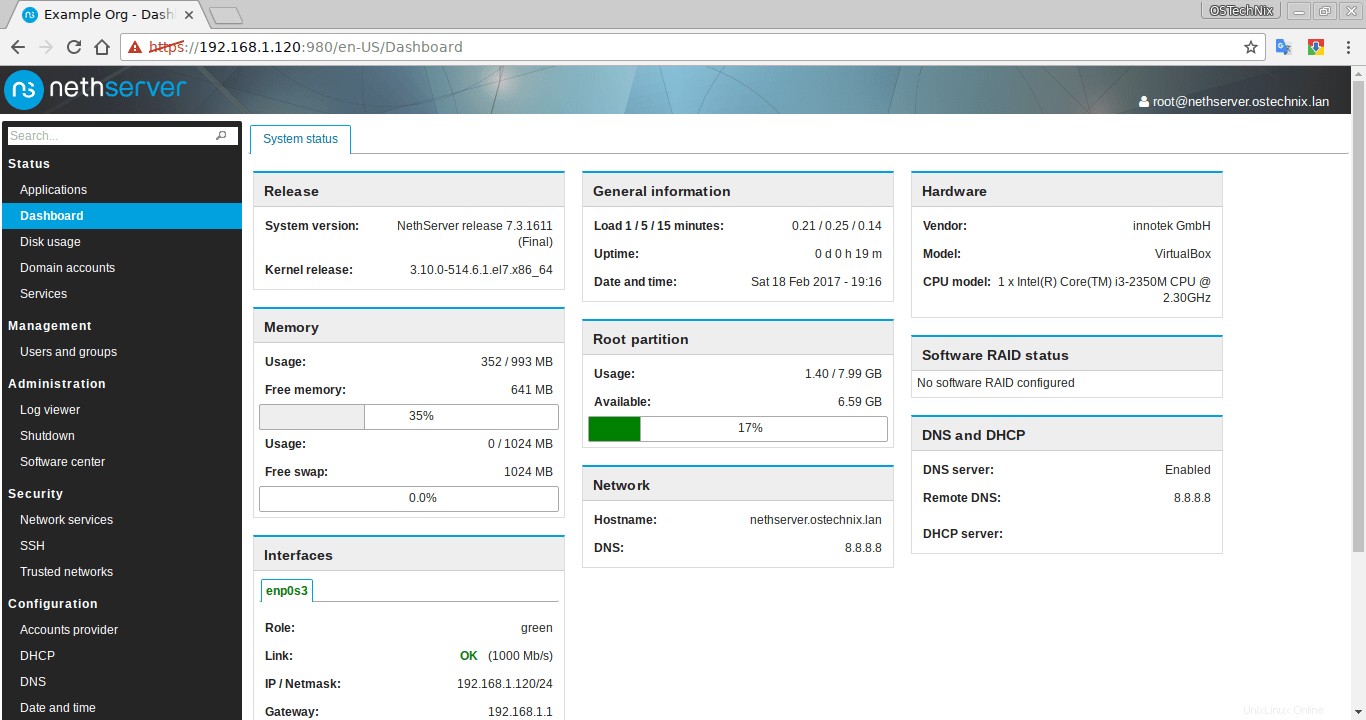
C'est ça. À partir de là, vous pouvez effectuer toutes les tâches administratives, telles que l'installation, la suppression, la configuration des modules, la configuration et la gestion des services réseau, la configuration de NethServer, etc.
C'est tout pour le moment. Dans le prochain tutoriel, nous verrons comment :
- Installer et configurer des modules dans NethServer
Bon week-end !
À votre santé !
Ressource :
- Site Web de NethServer